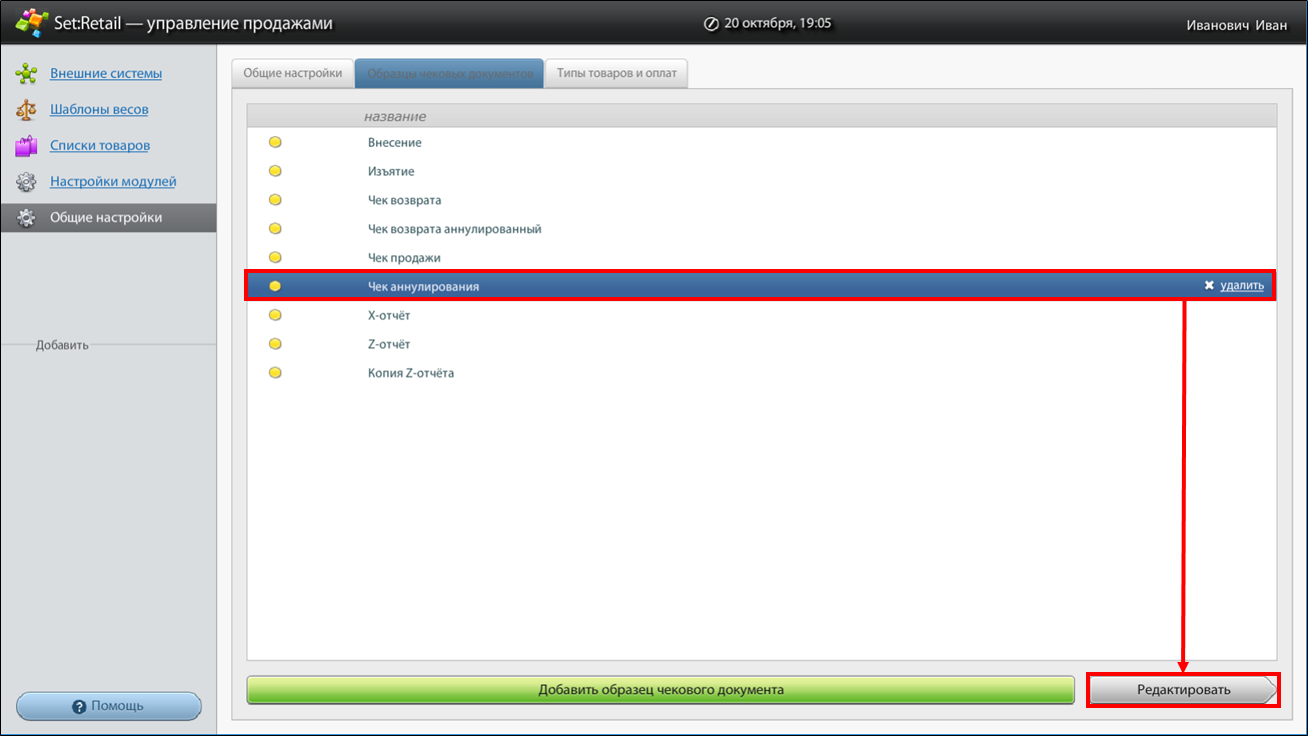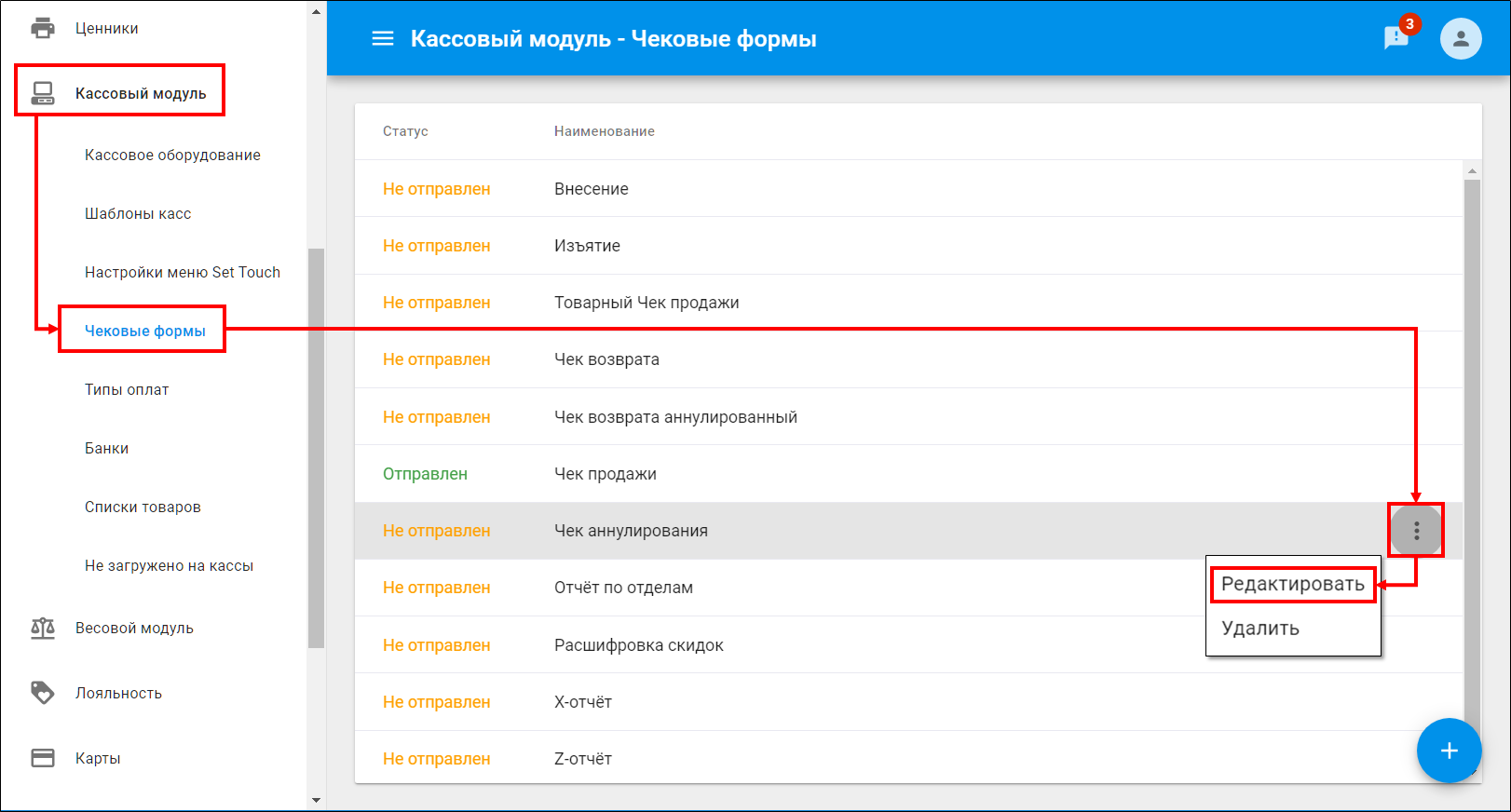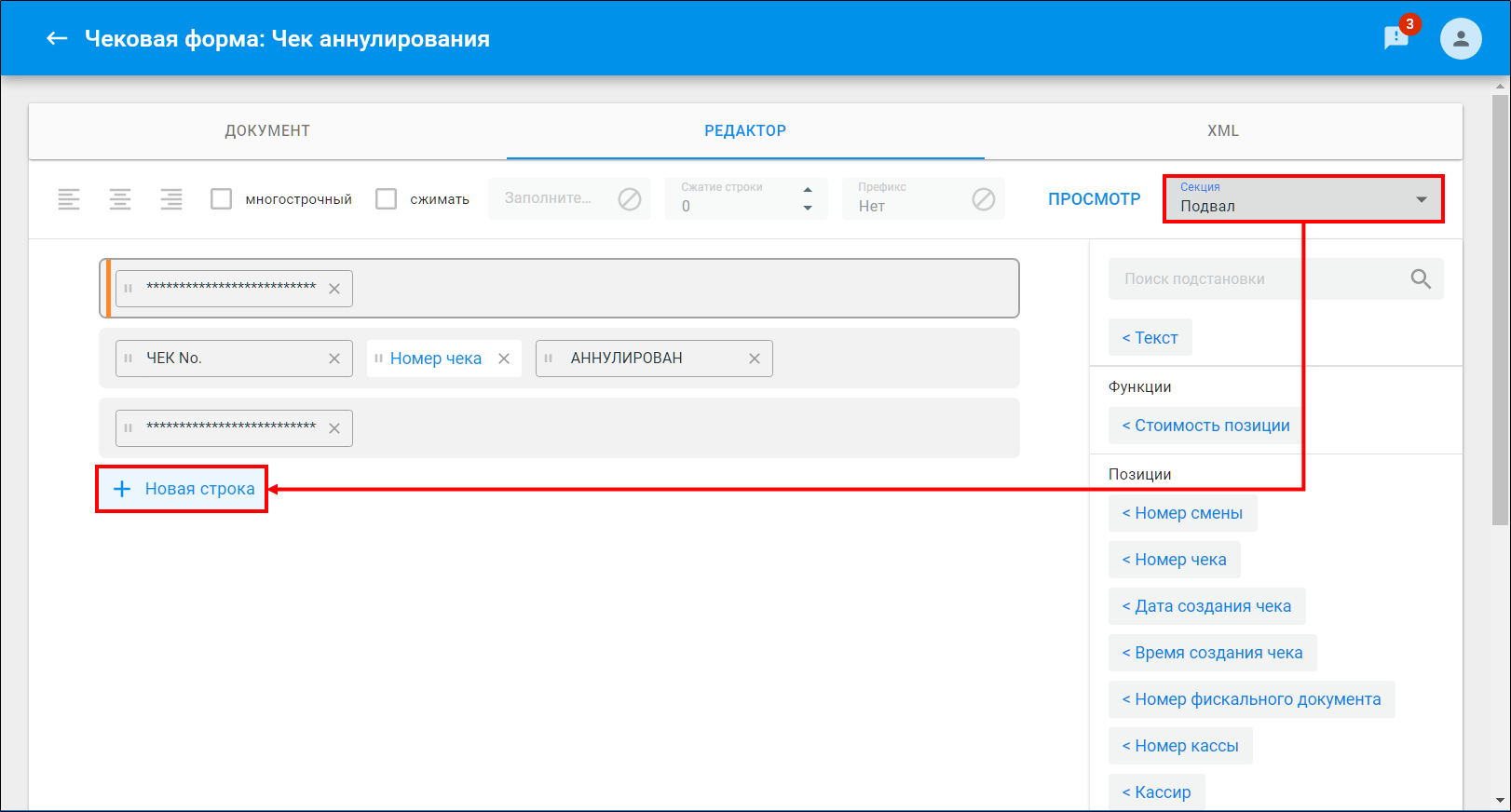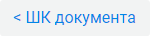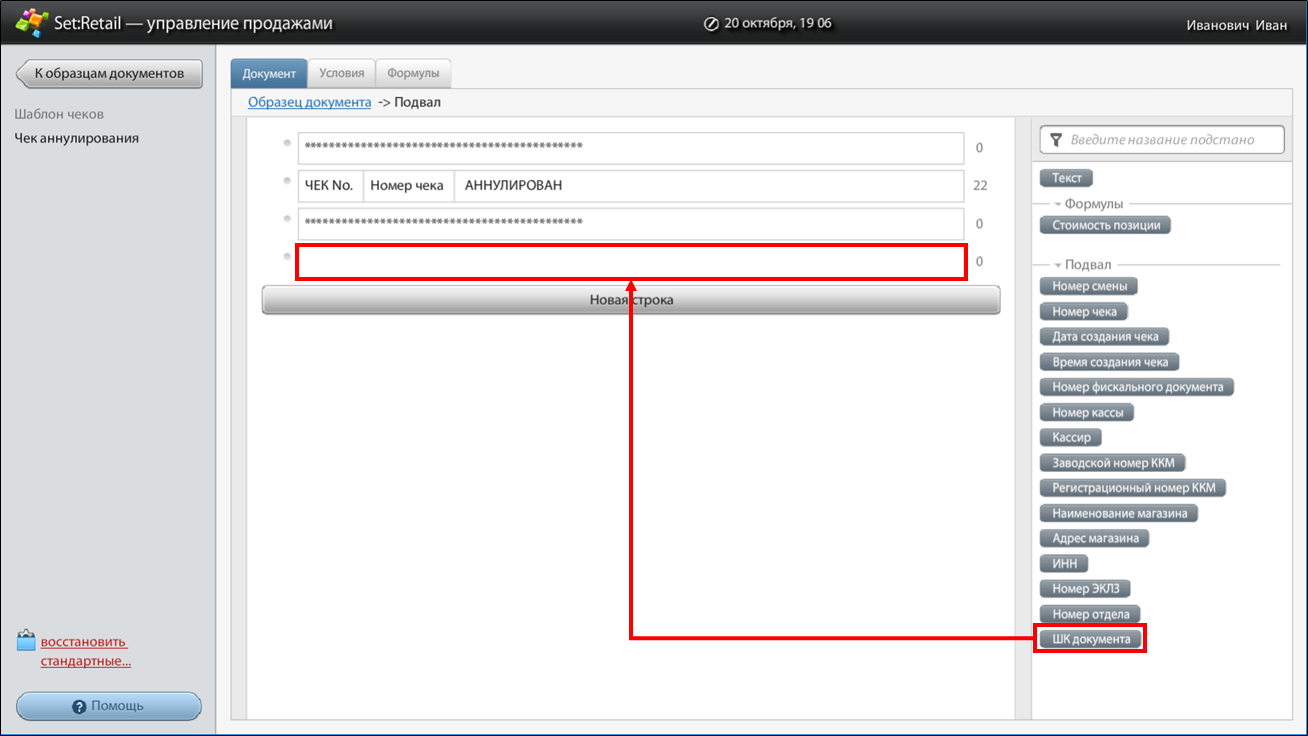...
| Статус | ||||
|---|---|---|---|---|
|
Подробнее об использовании чекового редактора SetRetail10 ◾️ Редактор чековых форм.
| Оглавление |
|---|
Настройка
В чековом редакторе
1. Откройте на редактирование чековую форму . Кликните Чек аннулирования → нажмите .
2. Кликните в В секции Подвал добавьте новую строку.
3. Нажмите для создания новой строки.
4. Перетащите в новую строку элемент .
5. Кликните .
6. Кликните .
4. Отправьте документ на кассы.
С помощью XML-формы документа
- Внимание основной код формы редактируется в базе данных сервера SetRetail. Используйте рекомендации из статьи.
- Форма чек аннулирования располагается на кассе ..\storage\crystal-cash\modules\fiscalPrinter\templates\check-sale-annul.xml
...